Hay algunas razones por las que es posible que desee reinstalar macOS (o incluso Mac OS X). Tal vez su Mac funciona de manera errática y cree que una instalación limpia del sistema operativo podría solucionar el problema.
Alternativamente, podría estar planeando vender su Mac o pasársela a un miembro de la familia (en cuyo caso, primero debe borrarla y devolver su Mac a la configuración de fábrica).
Incluso es posible reinstalar la versión de macOS con la que se envió su Mac, lo que podría permitirle volver a una versión anterior del sistema operativo si la última versión le molesta.
Sea cual sea el motivo para reinstalar macOS, a continuación le mostraremos una de las formas más sencillas de hacerlo.
Nuestro método implica usar la partición de recuperación a través de la cual puede reinstalar la última versión de macOS que instaló en su Mac. Debido a que macOS normalmente se instala a través de la Actualización de software (o anteriormente a través de Mac App Store), no hay discos de instalación físicos, por lo tanto, Apple ha hecho posible la instalación del sistema operativo a través de Internet utilizando Recovery HD.
Una opción alternativa sería crear una instalación de arranque de macOS en una unidad externa. Si su Mac no arranca en modo de recuperación, lea esto: Mac no puede acceder al modo de recuperación.
También puede encontrar esto útil: Cómo hacer una instalación limpia de macOS usando una unidad de arranque.
Cómo reinstalar macOS a través de Recuperación
- Herramientas requeridas: una copia de seguridad (si va a limpiar la Mac), una conexión a Internet, una red con seguridad WEP o WPA
Haz una copia de seguridad de tu Mac
Fundición
Si planea borrar su Mac como parte de este proceso (ya sea porque cree que una pizarra limpia podría solucionar los problemas que tiene o porque está vendiendo la Mac), es posible que primero desee hacer una copia de seguridad de sus documentos importantes.
La forma en que lo haga dependerá de si desea recuperar su Mac en la misma versión del sistema operativo Mac, o si esperaba hacer una instalación limpia. Por ejemplo, si desea volver a una versión anterior de macOS, no desea realizar una copia de seguridad con Time Machine. Para obtener más consejos, lea: Cómo hacer una copia de seguridad de una Mac y el mejor software de copia de seguridad de Mac.
Tenga en cuenta que si tiende a usar iCloud Drive para sincronizar todos sus documentos y escritorio en la nube, es posible que no necesite una copia de seguridad, ¡pero asegúrese de que todo esté en iCloud antes de eliminarlo!
Borra tu disco (Mac de las series M1 y M2)
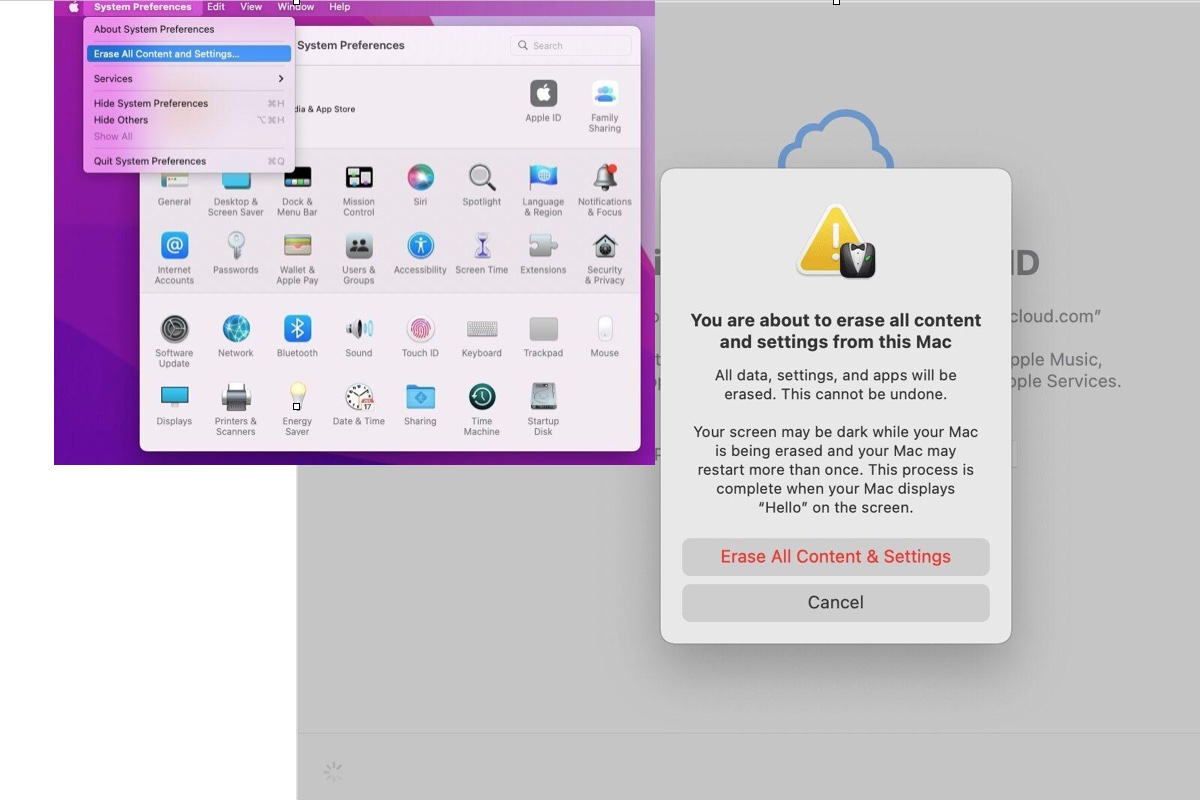
Fundición
Si planea vender o transferir su Mac, o si desea realizar una instalación limpia de macOS para resolver problemas con su Mac, querrá borrar su disco duro antes de reinstalar el sistema operativo.
Si está ejecutando macOS Monterey o una versión posterior de macOS en una Mac con un chip de la serie M, o una Mac con tecnología Intel con un chip T2 (algunas Mac desde 2018), hay una forma muy sencilla de borrar su Mac que no requiere que use el modo de recuperación y las utilidades de disco. Si tiene una Intel Mac, deberá seguir los pasos a continuación para borrar su disco antes de poder comenzar.
Detallamos cómo borrar su Mac usando este método en un artículo separado, pero aquí hay un resumen:
En Ventura o posterior:
- Abra Configuración del sistema.
- Haga clic en Generales.
- Elija Transferir o Restablecer.
- Seleccione Borrar todo el contenido y la configuración.
- Ingresa tu contraseña
En Monterrey:
- Abra Preferencias del sistema.
- Haga clic en Preferencias del sistema en la barra de menú en la parte superior de su pantalla.
- Haga clic en Borrar todo el contenido y la configuración.
- Ingresa tu contraseña.
El resto del proceso es el mismo:
- Se le recordará que haga una copia de seguridad con Time Machine antes de comenzar la eliminación, pero puede omitir ese paso.
- Una ventana le mostrará lo que se eliminará, incluida la ID de Apple, la ID táctil, los accesorios y la configuración de Buscar mi.
- Finalmente, deberá cerrar sesión en su Mac y todos los servicios relacionados con su ID de Apple.
- Antes de que se borre su Mac, recibirá una advertencia final, por lo que si tiene dudas, ¡al menos puede detenerse en este punto!
- Después de hacer clic en el segundo Borrar todo el contenido y la configuración, su Mac se reiniciará. Eventualmente verá una pantalla negra mientras se reinicia.
- Una vez que su Mac se reinicie, puede seguir los pasos para configurarlo como nuevo, o puede dejarlo en esta etapa para que lo configure el próximo propietario. Simplemente apague la Mac primero.
Desafortunadamente, si su Mac no tiene Monterey instalado o no tiene un chip T2 o M-series, entonces necesita usar la Utilidad de Discos para eliminar su Mac. Siga los siguientes dos pasos para hacer eso…
Si ya ha borrado su Mac, el siguiente paso le mostrará cómo ingresar al modo de recuperación.
Entrar en modo de recuperación
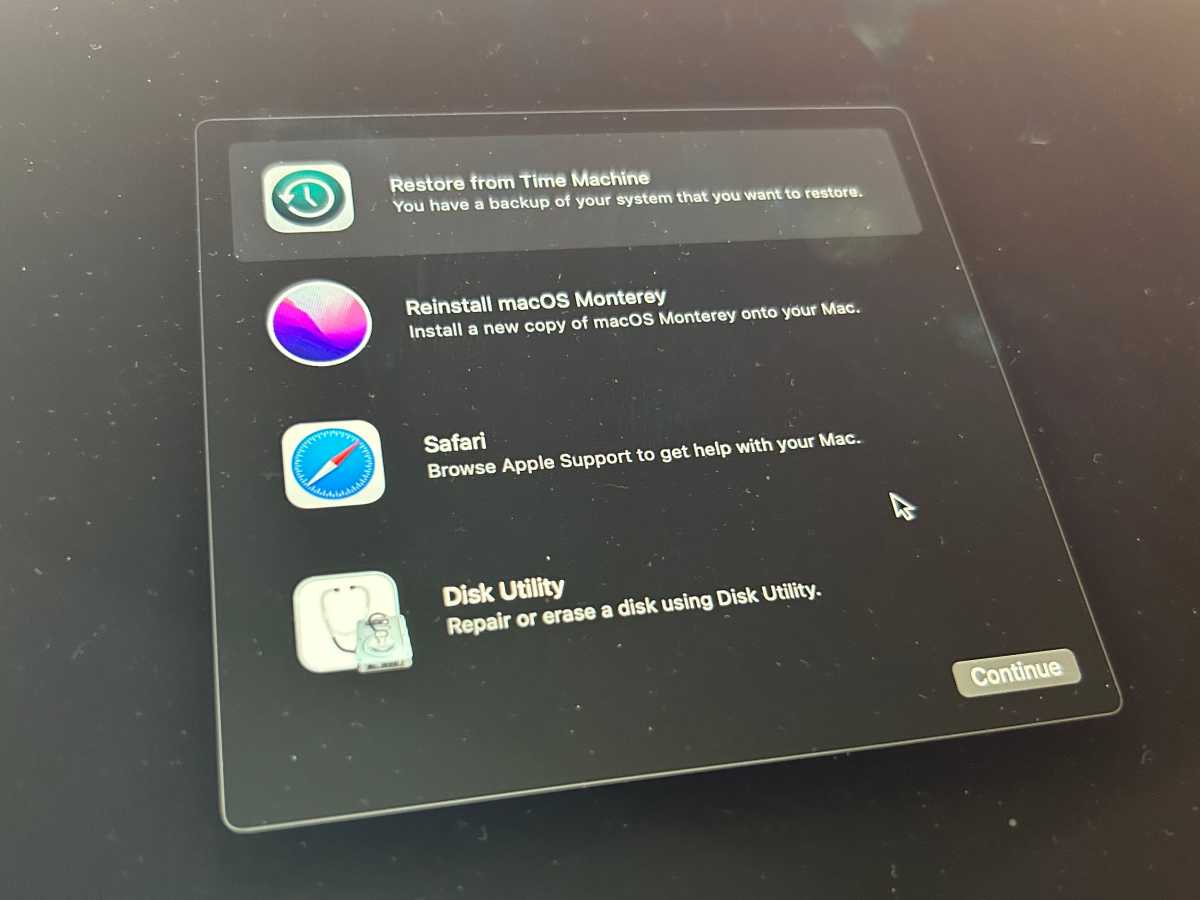
Fundición
El proceso para ingresar al modo de recuperación depende de la Mac que esté utilizando.
En una Mac con un procesador Intel, debe mantener presionados los botones Comando y R durante el inicio hasta que escuche el timbre de inicio y vea un globo terráqueo giratorio o el logotipo de Apple.
En una Mac que usa los propios procesadores de Apple, como el chip M1 o M2, ingresa al modo de recuperación presionando y manteniendo presionado el botón de encendido mientras su Mac se inicia y continúa presionando y manteniendo presionado el botón hasta que vea aparecer una ventana de opciones de inicio con un icono de opciones. Luego seleccione Opciones y haga clic en Continuar.
Se abrirá una ventana de utilidades de macOS, como la de arriba, en la que verá las opciones para restaurar desde la copia de seguridad de Time Machine, reinstalar macOS [version], Safari (o Obtener ayuda en línea en versiones anteriores) y Utilidad de disco. Su próximo paso depende de si necesita borrar la Mac antes de reinstalar el sistema operativo. Si desea borrar su disco, haga clic en Utilidad de disco (de lo contrario, puede omitir el siguiente paso).
Borre su disco duro (Intel Macs sin chip T2)
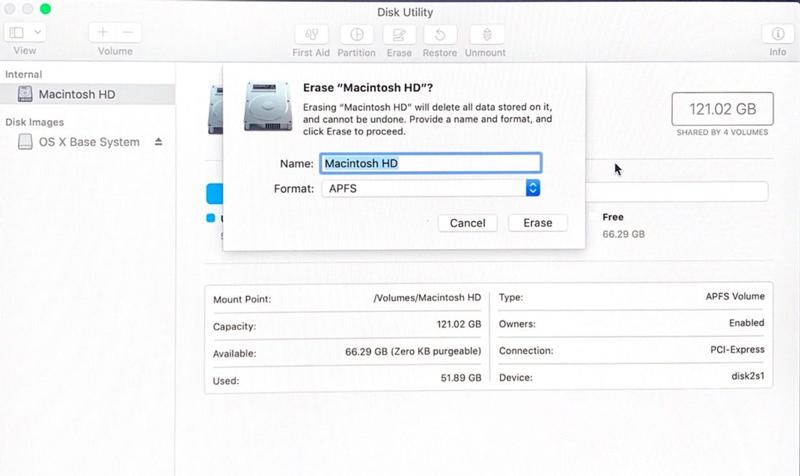
Fundición
Si tiene una Mac con un procesador Intel que no tiene un chip T2, puede eliminar el disco duro de su Mac usando la Utilidad de disco a la que se accede a través del modo de recuperación (tiene que acceder a la unidad a través de Recuperación porque no es posible eliminar la unidad cuando está accediendo a ella).
- Seleccione Utilidad de disco de las opciones en el modo de recuperación.
- Ahora seleccione el volumen que desea borrar. Es posible que deba hacer clic en Ver > Mostrar todas las unidades antes de poder ver el volumen. Tenga en cuenta que el proceso aquí es ligeramente diferente si está ejecutando macOS Catalina o Big Sur. Si no está ejecutando Catalina, solo necesita eliminar el volumen Macintosh HD. Si está ejecutando Catalina o posterior, probablemente habrá dos volúmenes llamados Macintosh HD y Macintosh HD-Data (o posiblemente Home y Home – Data). Primero deberá eliminar el volumen de datos y luego Macintosh HD. Cubrimos cómo hacer esto aquí: Cómo borrar y reformatear su Mac. Recuerde que esto eliminará todos sus datos, así que asegúrese de tener una copia de seguridad de sus datos importantes o almacenarlos en la nube o en una unidad externa.
- El siguiente paso también depende de la versión de macOS que esté ejecutando. En Catalina, Mojave, Big Sur, Monterey y potencialmente High Sierra (dependiendo de su Mac) será APFS. Pero en las Mac más antiguas que ejecutan versiones anteriores de macOS, el formato debe configurarse en Mac OS Extended (Journaled). También deberá tener la Tabla de particiones GUID seleccionada como Esquema. (No verá la opción Esquema si solo tiene seleccionado el volumen).
- Haz clic en Borrar y espera. (Hay opciones en Opciones de seguridad que le permiten borrar el disco de forma segura).
- Ahora elija Utilidad de Discos > Salir de la Utilidad de Discos. O simplemente Comando + Q.
Reinstalar macOS
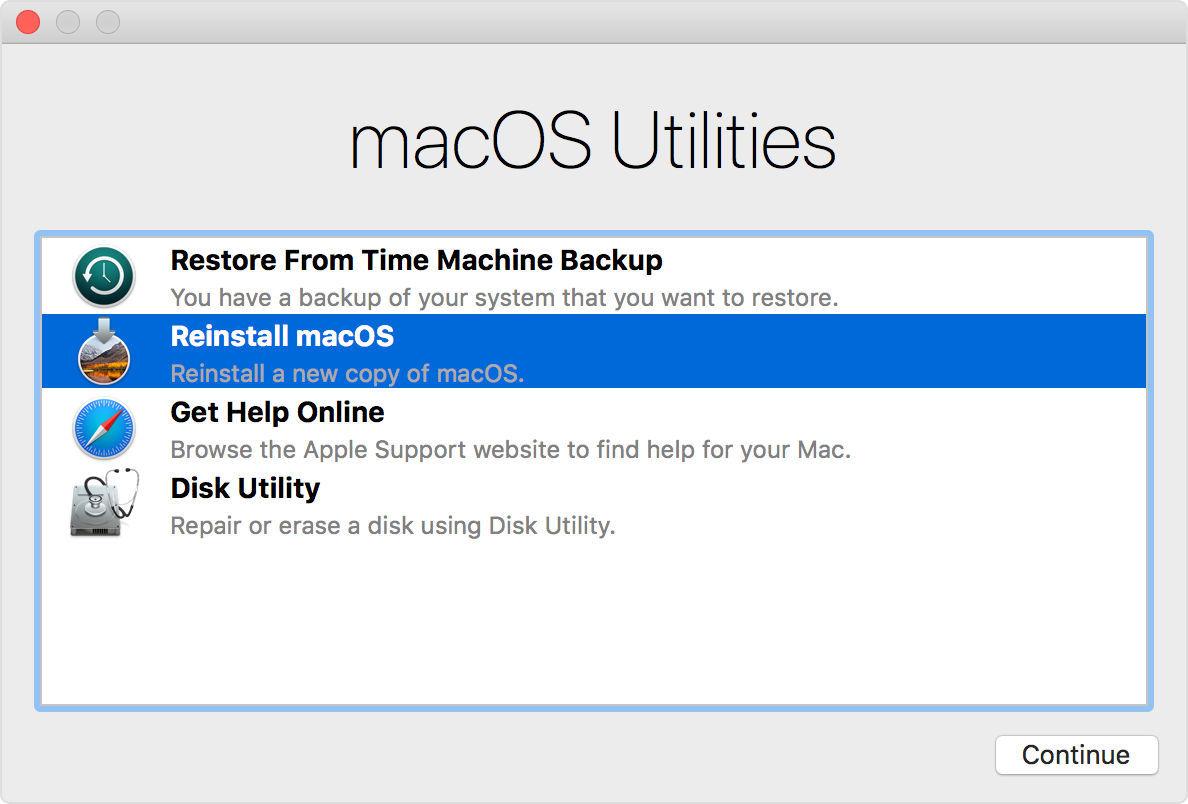
Fundición
Siga estos pasos para reinstalar la última versión de macOS instalada en su Mac:
- Regrese a Recuperación y elija Reinstalar macOS de la lista de opciones.
- Haga clic en Continuar.
- Ingrese su ID de Apple si es necesario y espere mientras se reinstala macOS. Espere que esto tome un tiempo.
- Si tiene la intención de vender o transferir la Mac para que el próximo propietario pueda ingresar sus propios detalles, cuando se inicie el asistente de configuración, salga. De lo contrario, siga las instrucciones para continuar con la configuración de su Mac.
Cómo reinstalar una versión anterior de macOS
Si desea volver a una versión anterior de macOS, tal vez porque no está interesado en la versión más nueva que ha instalado, hay algunas formas de reinstalar una versión anterior. Los cubrimos por separado aquí: Cómo instalar versiones anteriores de macOS o OS X.
Cómo conectarse a Internet en el modo de recuperación de macOS

Fundición
Para reinstalar macOS usando el modo de recuperación, debe conectarse a Internet. Siga estos pasos para conectarse a Internet en modo de recuperación si su Mac no se ha conectado automáticamente:
- Haga clic en el menú Wi-Fi en la esquina superior derecha de la pantalla.
- Seleccione una red Wi-Fi.
- Ingrese la contraseña de Wi-Fi (si es necesario).
El modo de recuperación ahora debería estar conectado a Internet y poder descargar el software de instalación de macOS.
Si está utilizando la recuperación de Internet, deberá utilizar una red con seguridad WEP o WPA. Esto no debería ser un problema como lo hacen la mayoría de las redes Wi-Fi domésticas, pero si está en una red proxy o PPPoE, tendrá problemas.



